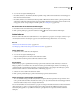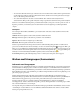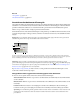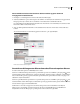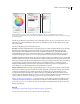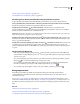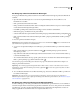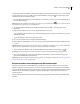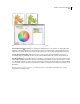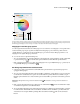Operation Manual
114
ADOBE ILLUSTRATOR CS4 GEBRUIKEN
Kleur
2 Voer een van de volgende handelingen uit:
• Houd Ctrl (Windows) of Command (Mac OS) ingedrukt en sleep de kleur uit het deelvenster Gereedschappen of
Kleur naar het deelvenster Stalen.
• Houd Ctrl (Windows) of Command (Mac OS) ingedrukt en klik in het deelvenster Stalen op de knop Nieuw staal
of kies Nieuw staal in het deelvenstermenu. Selecteer Steunkleur als kleurtype in het dialoogvenster dat dan wordt
weergegeven. Stel de overige staalopties in en klik op OK. (Zie “Staalopties” op pagina 115.)
Een staal maken in het deelvenster Kleurengids
1 Kies kleuren in het menu Harmonieregels in het deelvenster Kleurengids.
2 Klik op de knop Kleurgroep opslaan in deelvenster Stalen onder aan het deelvenster Kleurengids.
Stalen beheren
U kunt de stalen in het deelvenster Stalen beheren door ze te dupliceren, te groeperen, te vervangen, samen te voegen
of te verwijderen. U kunt ook staalopties opgeven, zoals staalnaam, kleurtype, kleurmodus of voorvertoning.
Zie ook
“Overzicht van het deelvenster Stalen” op pagina 109
“Een kleurgroep maken in het dialoogvenster Kleuren bewerken” op pagina 120
Stalen dupliceren
1 Selecteer een of meer stalen die u wilt dupliceren.
2 Voer een van de volgende handelingen uit:
• Selecteer Staal dupliceren in het menu van het deelvenster Stalen.
• Sleep de stalen naar de knop Nieuw staal in het deelvenster Stalen.
Groepsstalen
Maak een kleurgroep als u specifieke kleuren wilt groeperen in het deelvenster Stalen. U kunt bijvoorbeeld een
kleurgroep maken voor de kleuren die u selecteert in het dialoogvenster Kleurengids. Wanneer u een kleurgroep
opslaat in het dialoogvenster Kleuren bewerken, wordt deze automatisch ook opgeslagen als een kleurgroep in het
deelvenster Stalen. U kunt een set effen kleurstalen ook handmatig groeperen.
1 Selecteer een of meer stalen in het deelvenster Stalen.
2 Klik op de knop Nieuwe kleurgroep of kies Nieuwe kleurgroep in het deelvenstermenu.
Stalen vervangen, samenvoegen of verwijderen
• Als u een staal wilt vervangen, houdt u Alt (Windows) of Option (Mac OS) ingedrukt en sleept u de kleur of het
verloop van het deelvenster Kleur, het deelvenster Verloop, een object of het deelvenster Gereedschappen naar het
deelvenster Stalen, waarbij u het te vervangen staal markeert.
Als u een bestaande kleur of een bestaand verloop of patroon vervangt in het deelvenster Stalen, wordt de nieuwe kleur
of het nieuwe verloop of patroon toegepast in alle objecten in het bestand die die staalkleur bevatten. De enige
uitzondering hierop geldt voor proceskleuren waarbij de optie Algemeen niet is geselecteerd in het deelvenster
Staalopties.